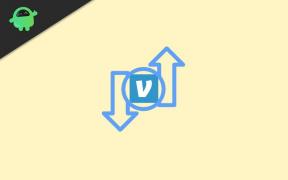Kaip ištaisyti gilią klaidą CE-34878-0 PS4
Žaidimai / / August 05, 2021
Kalbant apie išgyvenimo vaizdo žaidimus, Suvyta giliai taip pat patenka į sąrašą, kuris pasižymi puikia grafika, žaidimu ir misijomis. Jį sukūrė ir išleido „Beam Team Games“, skirtos „PlayStation 4“, „Xbox One“, „Microsoft Windows“, „macOS“ ir „Linux“. Nereikia nė sakyti, kad kiekviename vaizdo žaidime yra klaidų ar klaidų, kurių žaidėjai visiškai nesitiki. Tačiau daugeliu atvejų iš tikrųjų nėra nieko bendro su klaidomis ar problemomis, o paveikti vartotojai turi laukti pleistro atnaujinimų, kad juos ištaisytų. Įstrigusi gili klaida CE-34878-0 PS4 yra dar viena klaida, kurią galite pašalinti vadovaudamiesi toliau pateiktu vadovu.
Tai yra viena iš dažniausiai pasitaikančių „PlayStation 4“ konsolės vartotojų problemų, todėl visi nukentėję vartotojai turėtų kuo anksčiau išspręsti šį klaidos kodą. Ši klaida dažniausiai įvyksta žaidimo metu ir staiga žaidimas sugenda su klaidos kodu CE-34878-0, kuris yra toks varginantis, nes daugeliu atvejų visi žaidimai ir kontroliniai taškai nebus išsaugoti. Todėl, norėdami išspręsti šią problemą, patikrinkite šį trikčių šalinimo vadovą.

Turinys
-
1 Kaip ištaisyti gilią klaidą CE-34878-0 PS4
- 1.1 1. Atnaujinkite PS4 programinę įrangą
- 1.2 2. Išjunkite veido atpažinimą
- 1.3 3. Iš naujo įdiekite originalų HDD
- 1.4 4. Inicializuokite PS4
Kaip ištaisyti gilią klaidą CE-34878-0 PS4
Pateiksime įvairių rūšių patarimų, kurie padės jums išspręsti minėtą problemą. Pagrindinis taisymas apima žaidimo paleidimą vieną kartą. Jei tai atliks darbą už tave, tada tau gera eiti. Kitu atveju galite laikytis žemiau pateiktų metodų, kaip ištaisyti klaidos kodą CE-34878-0 „Playstation 4“. Kita vertus, jei jūsų PS4 yra lėtas, patikrinkite veiksmus išspręsti „PlayStation“ atsilikimo ar lėtėjimo problemas.
1. Atnaujinkite PS4 programinę įrangą
Gali atsitikti taip, kad naudojate senesnę „PlayStation 4“ programinės įrangos versiją. Arba, jei dar kurį laiką neatnaujinote žaidimo, tai gali sukelti klaidą ar dvi. Naujas bet kurio žaidimo atnaujinimas ne tik prideda naujų funkcijų, bet ir ištaiso klaidas bei pagerina stabilumą. Taigi labai rekomenduojama tai padaryti. Vykdykite toliau pateiktas instrukcijas:
- Išeikite iš žaidimo ir eikite į pagrindinį „PlayStation“ ekraną.
- Dabar pasirinkite žaidimą, kurį žaidėte, ir paspauskite Galimybės mygtuką.
- Toliau pasirinkite Patikrinkite, ar nėra naujinių. Palaukite šiek tiek laiko, kol „PlayStation“ ras atnaujinimą ir jį pritaikys.
- Kai tai bus padaryta, spustelėkite Nustatymai parinktį „PlayStation“ ekrano viršuje.
- Pasirinkite Sistemos programinė įranga parinktį ir palaukite, kol procesas bus baigtas.
- Kai tai bus padaryta, perkrauti „PlayStation“ vieną kartą. Tai turėtų ištaisyti klaidos kodą CE-34878-0. Jei ne, tada atlikite kitą žemiau pateiktą metodą.
2. Išjunkite veido atpažinimą
Jei atnaujinant žaidimą ir PS4 nepavyko ištaisyti klaidos, tikriausiai turite išjungti veido atpažinimo funkciją. Norėdami tai padaryti, vykdykite toliau pateiktas instrukcijas:
- Eikite į „Play Station“ pagrindinį ekraną ir pasirinkite Nustatymai.
- Tada meniu Nustatymai pasirinkite Vartotojas.
- Toliau pasirinkite Prisijungimo nustatymai ir atkreipkite dėmesį į Įgalinti veido atpažinimą variantą.
- Išjunkite perjungiklį šalia jo.
Ištaisėte klaidos kodą CE-34878-0? Jei ne, pabandykite kitą pataisymą, kurį mes paminėjome žemiau.
3. Iš naujo įdiekite originalų HDD
Ar neseniai atnaujinote standųjį diską „PlayStation 4“? Jei taip, tai taip pat gali būti pirmiau minėto klaidos kodo priežastis. Todėl rekomenduojama iš naujo įdiegti originalų HDD. Atlikę tą patį, turėtumėte sugebėti pašalinti PS4 klaidą CE-34878-0 ir nuo šiol ją ištaisyti. jei ne, išbandykite kitą toliau paminėtą metodą.
4. Inicializuokite PS4
Jei nė vienu iš pirmiau nurodytų metodų nepavyko ištaisyti „PlayStation“ klaidos, atėjo laikas inicijuoti jūsų PS4. Bet prieš tai atlikdami įsitikinkite, kad sukūrėte visų duomenų atsarginę kopiją. atlikę atlikite šiuos veiksmus:
- Eikite į „Play Station 4“ pagrindinį ekraną ir pasirinkite Nustatymai.
- Toliau spustelėkite Inicijavimas.
- Galiausiai pasirinkite Inicializuokite PS4 variantą.
- Palaukite, kol procesas bus baigtas.
- Atlikę bandykite dar kartą paleisti „Stranded Deep“ žaidimą.
Išvada
Taigi, mes baigiame šį vadovą, kaip ištaisyti įstrigusią gilios klaidos kodą CE-34878-0 jūsų PS4. Praneškite mums, kuris iš anksčiau nurodytų metodų sugebėjo išspręsti problemą. Tačiau, jei klaida vis tiek išlieka ir kai tik paleidžiate bet kurią programą, su šia klaida jus pasitinka, susisiekite su Pla„yStation“ palaikymas kad tau padėtų.
Apibendrinant, štai keletas „iPhone“ patarimai ir gudrybės, Kompiuterio patarimai ir gudrybėsir „Android“ patarimai ir gudrybės kad turėtumėte patikrinti ir jūs.
Subodhui patinka rašyti turinį, nesvarbu, ar jis susijęs su technologijomis, ar kitokį. Metus rašęs technikos tinklaraštyje, jis tampa tuo aistringas. Jis mėgsta žaisti žaidimus ir klausytis muzikos. Be tinklaraščių rašymo, jis yra priklausomas nuo žaidimų kompiuterio versijų ir nutekėjimo išmaniesiems telefonams.